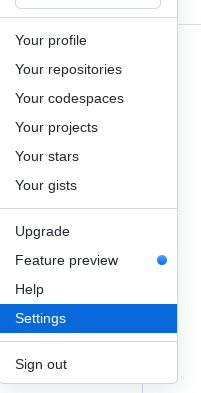 | 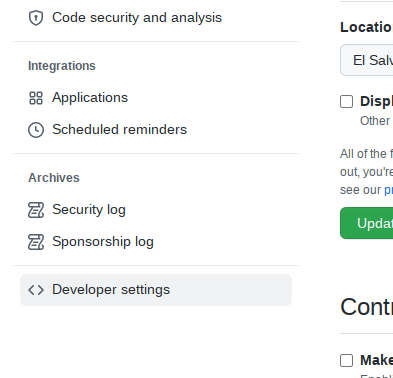 |
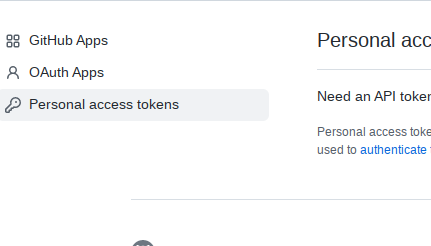 | 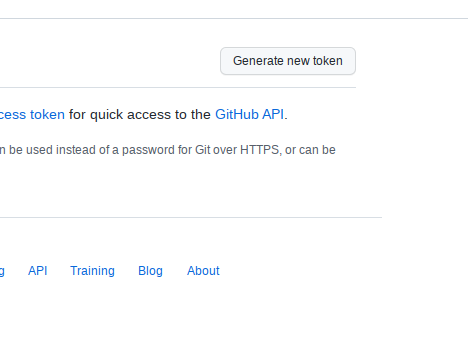 |
Git es el software de control del versiones que se utiliza para compartir código con tus colaboradores. Ideal para controlar las versiones, git te permite realizar un seguimiento completo de los cambios en el código y evitar errores.
Mas de una vez me ha pasado que realizo un cambio en el código de un programa que estoy realizando y por error cambio algo que no debí haber cambiado, con git puedo restaurar un proyecto a su estado inicial.
También me permite combinar el código de 2 programadores o mas en uno solo y así integrar los cambios de un proyecto de software.
Github es una plataforma en linea donde alojar tu código. Antes de la llegada de Github (2008) tu mismo tenías que instalar tu servidor local para poder compartir código, también se podía hacer en un servidor en la nube, pero entonces había que crearlo y era privado, lo cual hacia mas difícil su mantenimiento.
Con Github tenemos una plataforma en linea fácil de usar para alojar nuestros proyectos de código de manera gratuita y con todas las ventajas del manejo de versiones que nos ofrece git.
Al día de hoy Github ha sido comprado por microsoft y se ha convertido en la plataforma en linea mas importante para alojar compartir y mantener el codigo de multiples proyectos.
sudo apt update
sudo apt install git
git --version
Iniciar un repositorio
git initAgregar los archivos que se han cambiado al working tree
git add .Una vez añadidos al staging area se debe hacer un commit
git commit -m "este es mi primer commit"Ese comando permite enviar los archivos a una especie de base de datos donde puedes colocar los archivos cuyo estado queremos siempre memorizar.
Asi es como se configura el usuario y correo
git config --global user.name "Tu nombre aquí"
git config --global user.email "tu_email_aquí@example.com"
Recordamos los pasos para añadir a GIT
git init
git add .
git status El comando status mostrará los cambios pendientes de confirmar
On branch master
Changes to be committed:
(use "git reset HEAD <file>..." to unstage)
modified: readme.html
ahora que vemos que tenemos pendientes archivos de mandar al commit o más bien de confirmar ya podemos hacer los siguiente:
git commit -m "mensaje para el commit"Como crear un token de acceso
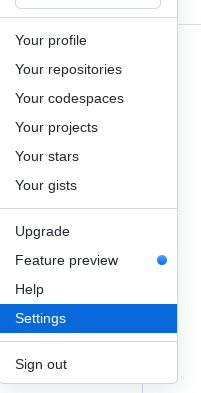 | 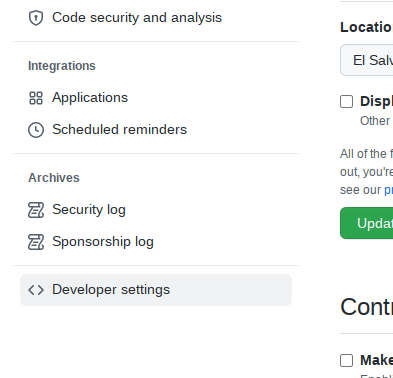 |
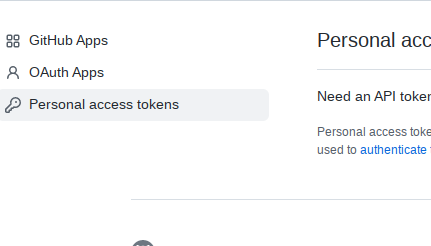 | 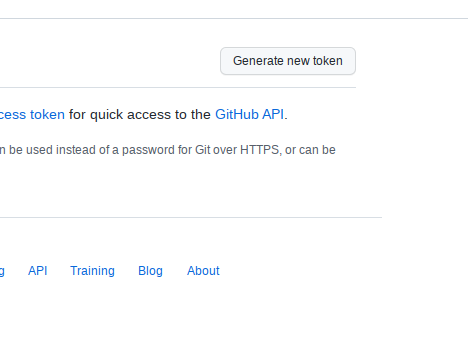 |
Ahora debemos configurar
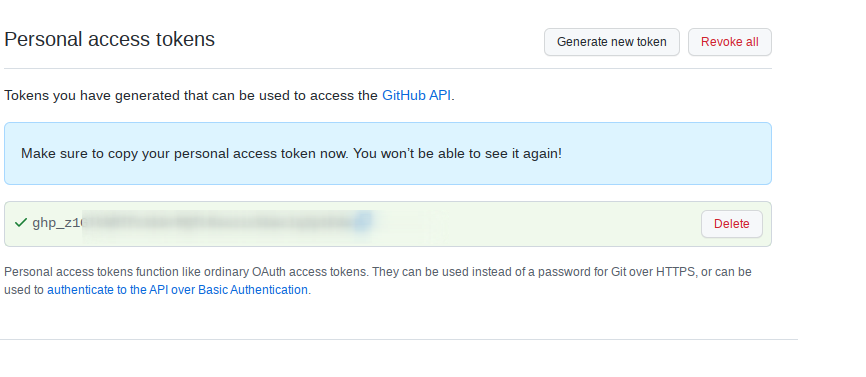
Con el token debemos pegarlo siempre que lo pida en lugar de la contraseña y funciona bien, por eso debemos almacenarlo ya que no lo podremos ver nuevamente, si lo perdemos habrá que generar otro
se clona con la dirección https o bien con el github-cli pero nosotros lo haremos siempre con la url
ejemplo de clonar el siguiente repositorio
https://github.com/Jerga99/exchangario.git
Git Clone https://github.com/Jerga99/exchangario.gitPara poder subir la información a un repo debemos previamente crear el repo en la web
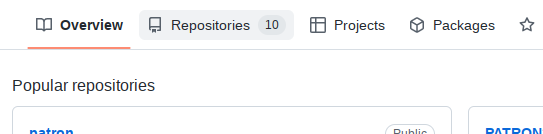 | estos son los comandos que da GItHub |
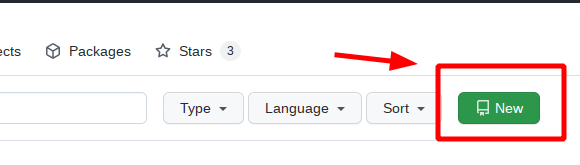 | echo «# newrepo» >> README.md git init git add README.md git commit -m «first commit» git branch -M main git remote add origin https://github.com/YECAPP/reponew.git git push -u origin main |
Si deseo subir al repo creado debo agregar el repositorio remoto y luego pushear
git remote add origin https://github.com/YECAPP/newrepo.gity luego el push
git push -u origin masterCon esto ya se puede ver en linea el push que acabamos de hacer
GitHub CLI es una interfaz de línea de comandos (CLI) para interactuar con GitHub a través de la terminal de comandos en lugar de utilizar la interfaz gráfica de usuario (GUI) en el sitio web de GitHub.
Con GitHub CLI, los desarrolladores pueden realizar tareas comunes de GitHub, como crear y clonar repositorios, crear y revisar solicitudes de extracción, revisar problemas y realizar comentarios, todo desde la línea de comandos.
GitHub CLI está disponible para Windows, Mac y Linux, y está diseñado para ayudar a los desarrolladores a trabajar de manera más eficiente en la línea de comandos y facilitar la integración de GitHub en sus flujos de trabajo diarios. Con GitHub CLI, los desarrolladores pueden realizar tareas de GitHub de manera más rápida y eficiente, lo que les permite centrarse en escribir código de alta calidad y colaborar con otros desarrolladores.
Instalamos según la documentación oficial
type -p curl >/dev/null || (sudo apt update && sudo apt install curl -y)
El comando anterior verifica si no esta instalado curl y sino lo esta, lo instala para que podamos ejecutar el comando que sigue, que es :
curl -fsSL https://cli.github.com/packages/githubcli-archive-keyring.gpg | sudo dd of=/usr/share/keyrings/githubcli-archive-keyring.gpgEste comando descarga y agrega la clave de autenticación de paquete para GitHub CLI al almacén de claves del sistema, lo que permite al sistema verificar y descargar paquetes de GitHub CLI de manera segura y autenticada.
sudo chmod go+r /usr/share/keyrings/githubcli-archive-keyring.gpg
echo "deb [arch=$(dpkg --print-architecture) signed-by=/usr/share/keyrings/githubcli-archive-keyring.gpg] https://cli.github.com/packages stable main" | sudo tee /etc/apt/sources.list.d/github-cli.list > /dev/null
sudo apt update
sudo apt install gh -y
El comando anterior completa la instalación
Hacer que Github no pida a cada rato las credenciales
Ahora que ya tenemos el Github Cli ya podemos guardar las credenciales para que no las pida a cada rato con el comando
gh auth login